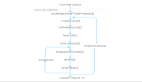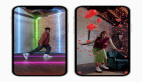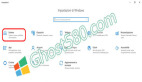Windows 自定義登錄歡迎語,儀式感爆棚
每天當牛馬坐在電腦前辦公有時候也挺無聊的,于是想著給電腦搞點個性化的東西,不然怎么顯得自己很牛掰呢,哈哈哈,接下來開始整活了!自定義開機登錄前的歡迎語,以下介紹兩種方法。

方法一:修改注冊表
(1) 打開注冊表編輯器:
- 按 Win + R 打開運行對話框。
- 輸入 regedit 并按回車。
- 如果出現用戶賬戶控制提示,點擊“是”。
(2) 導航到正確的注冊表項:
在注冊表編輯器中,依次展開左側樹形結構,定位到以下路徑: 計算機\HKEY_LOCAL_MACHINE\SOFTWARE\Microsoft\Windows NT\CurrentVersion\Winlogon
(3) 修改歡迎語:
- 設置歡迎信息標題:找到LegalNoticeCaption雙擊并修改數值,點擊“確定”保存
- 設置歡迎信息內容:找到LegalNoticeText雙擊并修改數值,點擊“確定”保存

(4) 注銷登錄或重啟計算機
注冊表設置好歡迎標題和內容后,關閉注冊表編輯器,注銷當前登錄用戶或者重啟計算機,歡迎語生效。

注意:如果不設置標題,僅僅設置歡迎內容信息不會生效。
方法二:修改本地組策略
(1) 打開注冊表編輯器:
- 按 Win + R 打開運行對話框。
- 輸入 gpedit.msc 并按回車。
- 如果出現用戶賬戶控制提示,點擊“是”。
(2) 導航到正確的策略位置:
在左側窗格中,依次展開:計算機配置 -> Windows 設置 -> 安全設置 -> 本地策略 -> 安全選項。
(3) 配置策略:
在右側窗格中找到以下兩個策略:
- 交互式登錄:試圖登錄的用戶的消息標題 (對應注冊表的 legalnoticecaption)
- 交互式登錄:試圖登錄的用戶的消息文本 (對應注冊表的 legalnoticetext)
雙擊每個策略進行配置:
- 在“選項”部分的文本框中輸入你想要的標題或內容。
- 點擊“應用”,然后點擊“確定”。

(4) 強制更新組策略:
- 按 Win + R 打開運行對話框。
- 輸入 cmd 并按回車打開命令提示符。
- 輸入 gpupdate /force 并按回車。

(5) 重啟或注銷:
- 正常情況,更新組策略后,注銷當前登錄用戶,重新登錄即可生效。
- 嘗試鎖定計算機 (Win + L) 然后按 Ctrl+Alt+Del 查看效果(通常需要先點擊一下屏幕才會顯示)。
Windows家庭版沒有組策略,以上修改組策略的方式僅限 Windows 專業版/企業版/教育版。